W sieci można znaleźć informacje na niemal każdy temat. Znajdziemy tam zarówno wartościowe artykuły, jak i szczegółowe eseje. Oprócz tego dostępnych jest wiele danych, zarówno surowych, jak i przetworzonych, które można pobierać bez opłat. Gdy natrafisz na użyteczną tabelę danych w formacie HTML, istnieje możliwość jej skopiowania przy użyciu prostego skrótu klawiaturowego, jednak nie zawsze jest to wygodne, zwłaszcza w przypadku długich lub skomplikowanych tabel. W takiej sytuacji przeglądarka Firefox z odpowiednim dodatkiem może okazać się pomocna.
Dzięki dodatku „Pobierz tabelę jako CSV” możesz ściągnąć tabelę HTML w formacie CSV. Następnie plik ten można otworzyć w Excelu, co pozwala na tworzenie wykresów lub przeprowadzanie analizy danych.
Tabela HTML w formacie CSV
Pobierz dodatek „Pobierz tabelę jako CSV”. Aby przetestować jego działanie, odwiedź stronę, na której znajduje się interesująca cię tabela. Możesz również sprawdzić przykłady na Wikipedii, na przykład statystyki dotyczące światowej populacji.
Po znalezieniu tabeli kliknij na nią prawym przyciskiem myszy. W menu kontekstowym powinna pojawić się opcja „Pobierz tabelę jako CSV”. Wybierz tę opcję, a następnie zdecyduj, czy chcesz otworzyć plik w domyślnej aplikacji arkusza kalkulacyjnego, czy zapisać go na swoim dysku.
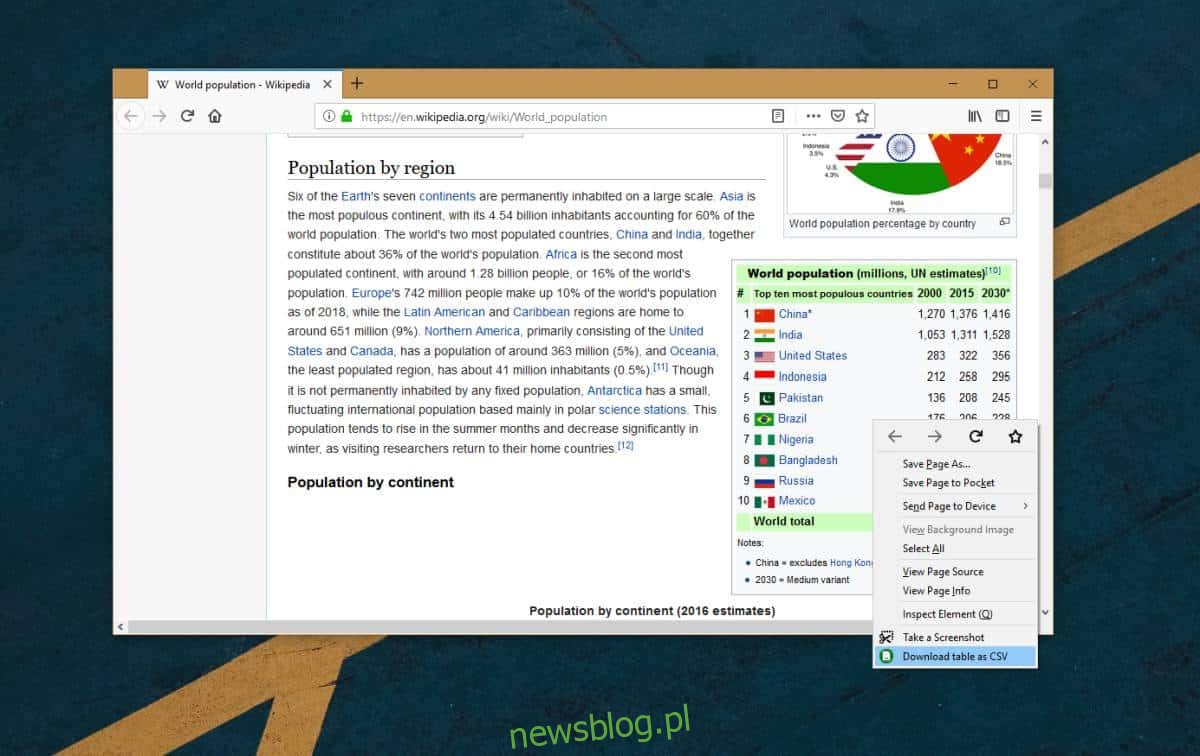
Dane są idealnie uporządkowane, co oznacza, że wartości nie są pomieszane. Wiersze i kolumny utrzymują układ identyczny jak na stronie internetowej. Plik CSV można łatwo przekonwertować na inny format według własnego wyboru. Jeżeli korzystasz z Microsoft Excel, po otwarciu pliku możesz go przekształcić do formatu XLSX.
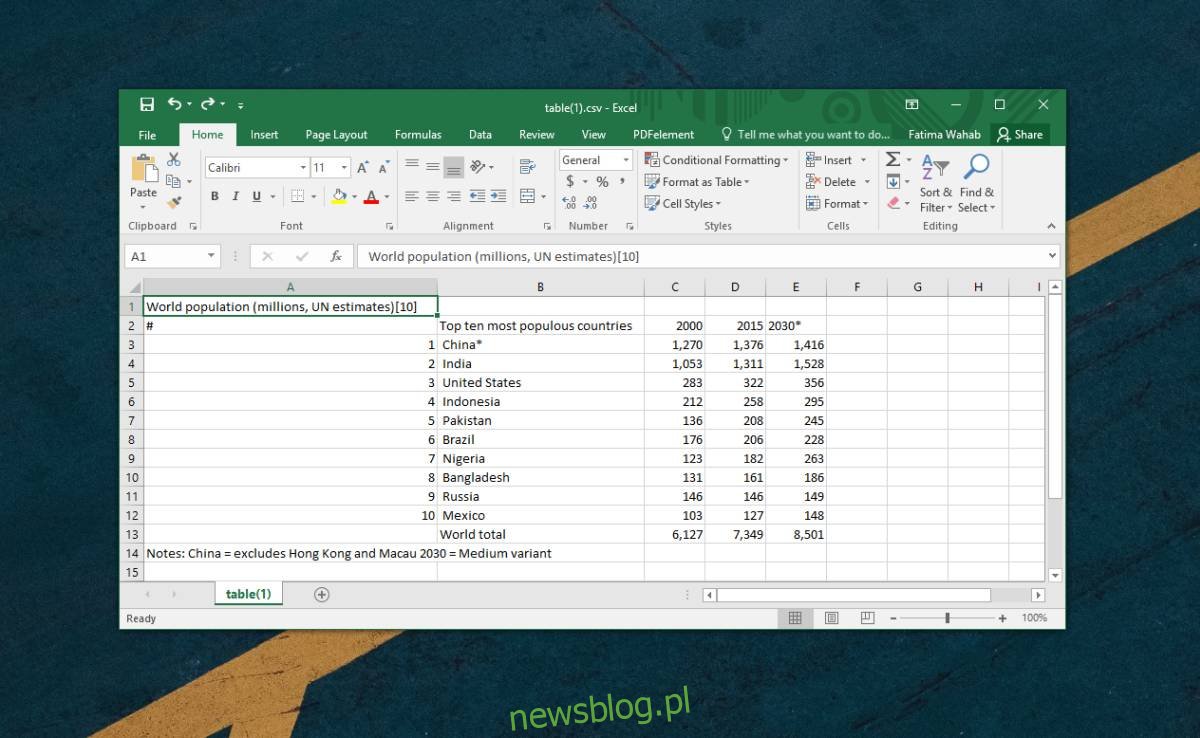
Jeśli chcesz przekonwertować tabelę stworzoną w Excelu lub Google Sheets do formatu HTML, a nie masz dostępnego edytora WYSIWYG, możesz spróbować narzędzia Tableizer. To prosta aplikacja, która pozwala na kopiowanie i wklejanie tabeli oraz generowanie jej kodu HTML. Możesz wkleić ten kod do swojej strony, a zostanie on poprawnie wyświetlony. Możesz także samodzielnie stworzyć tabelę, jednak ręczne tworzenie tabel w HTML bez odpowiednich narzędzi bywa dość uciążliwe.
Dodatek „Pobierz tabelę jako CSV” działa zazwyczaj bez zarzutu, jednak zdarza się, że opcja ta nie pojawia się w menu kontekstowym. W takiej sytuacji warto odświeżyć stronę lub zamknąć przeglądarkę i otworzyć ją ponownie. Upewnij się, że klikasz wewnątrz tabeli, a nie poza nią. Sprawdź również, czy rzeczywiście masz do czynienia z tabelą HTML, a nie z jej obrazem.
newsblog.pl
Maciej – redaktor, pasjonat technologii i samozwańczy pogromca błędów w systemie Windows. Zna Linuxa lepiej niż własną lodówkę, a kawa to jego główne źródło zasilania. Pisze, testuje, naprawia – i czasem nawet wyłącza i włącza ponownie. W wolnych chwilach udaje, że odpoczywa, ale i tak kończy z laptopem na kolanach.